Hirdetés
 Itt teljesen őszintenek kell lennem, soha nem voltam teljesen elégedett a Windows File Explorer programmal. Úgy gondolom, hogy utoljára igazán tetszett egy Windows fájlrendszer grafikus elrendezése a Windows 3.1. Komolyan.
Itt teljesen őszintenek kell lennem, soha nem voltam teljesen elégedett a Windows File Explorer programmal. Úgy gondolom, hogy utoljára igazán tetszett egy Windows fájlrendszer grafikus elrendezése a Windows 3.1. Komolyan.
Ami tetszett, az az, hogy mindent elérhető egy képernyőn. Minden jól megszervezett adat négyzetben volt, tehát véleményem szerint a termelékenység jobb volt. Persze, manapság van alt-tab vagy win-tab, de ez még mindig nem olyan zökkenőmentes és egyszerű, mint az a jó öreg adatrács.
Ahhoz, hogy hatékonyabb fájlkezelő megoldást találjak, feltártam a MakeUseOf-ot és a múltban kínált megoldásokat, mint például a két alternatív fájlkezelők 2 alternatív fájlkezelő, amelyet valóban meg kell nézni Olvass tovább Jessica írt, vagy Craig megközelítéséről a Windows Intéző és a Chrome integrálása Clover 2 bekapcsolja a Windows Intézőt a Google Chrome-ba [Windows]Az XP óta, és úgy tűnik, hogy 8-ig folytatódik, a Windows operációs rendszerrel kapcsolatos egyik legnagyobb aggodalmam az, hogy a Windows Intéző mennyire hatékony és instabil. És eddig, mire ... Olvass tovább
. adtam Multi-Commander Próbálkozzon a Multi Commanderrel mint fejlett File Explorer alternatívávalŐszintén szólva, a Windows 7 nagyon tisztességes fájlfelfedezővel érkezett. Van egy bal oldali egyszerű navigációs ablaktábla, közepén a fájlok és mappák felsorolása, valamint egy hasznos előnézeti ablak ... Olvass tovább próbáltam magamnak, és tetszett - bár kicsit túl összetettnek bizonyult az ízlésem szerint.Az igazság az, hogy igazán szeretnék valami hasonlót a Window szokásos File Explorer-hez, de még több…, jóval több négyzettel. Több mappát és fájlt szeretnék látni egy kisebb térben. Tehát, azt kell mondanom, hogy nagyon izgatott voltam, hogy megbotlik Q-Dir nemrég.
Termelékenyebb File Explorer
Amikor először tölti le a Q-Dir szoftvert a fejlesztő weboldaláról, ne tévesszen bele azon, hogy azt gondolja, hogy ez amatőr szoftver. Maga a webhely elárulja ennek az alkalmazásnak az igazi értékét. A fejlesztő által kínált alkalmazások többsége egyszerű - olyan eszközök, amelyek megakadályozzák a számítógép alvását, PC-stresszteszt eszköz, és még egy egyszerű alkalmazás, amely animált hangyákat hoz létre az asztalon.
Igen - az alacsony kulcsú dolgok, amíg a Q-dir-ra nem kerülsz. Nincs semmi alacsony kulcs ebben. Pontosan azt a kialakítást kínálja, amit a Windows Intézőben szerettem volna. A File Explorer alternatívájának első elindításakor négy olyan ablaktáblát fog látni, amelyeket külön-külön használhat fel a számítógép egyes mappáinak felkutatására.
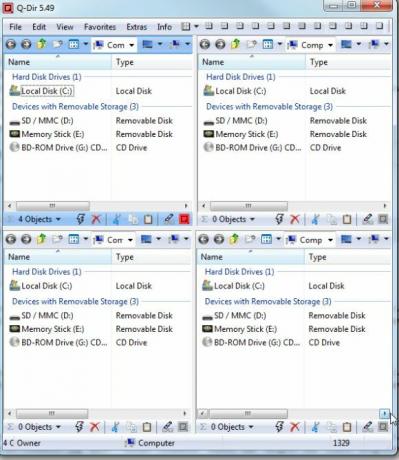
Itt van a dolog - ez sokkal több, mint négy négyzet alakú fájlkezelő alkalmazás. Alapvetően választhat az Ön számára legjobban működő elrendezések listájából. Állítson be két ablakot a bal oldalon és egy nagyot a jobb oldalon. Helyezzen kettőt kicsire a tetejére és egy nagyot aljára. Alapvetően - testreszabhatja a miniatűr fájlkezelő ablakok elrendezését oly módon, hogy a legjobban megfeleljen azok használatának tervezésének. Kiválaszthatja azt is, hogy az ablaktáblák hogyan jelenítsék meg a mappák tartalmát a fájlkezelővel szemben - alapvetően egy fájlkezelő minden ablakban, vagy egy fájlkezelő, amely az összes ablakot ellenőrzi.

Az egyik fájlböngésző a kedvencem, mert nagyobb rugalmasságot biztosít Önnek egy kisebb helyben. Csak annyit kell tennie, hogy kiválasztja azt a ablakot, ahol a mappa tartalma megjelenik, kattintson a fájlkezelő ablaktáblán lévő mappára, és a mappa tartalma megjelenik a kisebb ablaktáblában. Például alább van a „Saját dokumentumok”Mappát, amely megjelenik a bal felső sarokban, és az Asztal tartalmát a jobb felső sarokban.
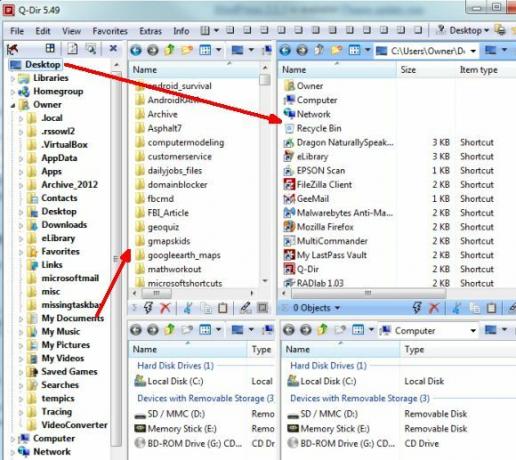
Lehet, hogy kíváncsi vagy - mi értelme? Nos, ha arra gondolsz, hogyan dolgozol, ennek valójában nagyon sok értelme van. Amikor egy adott ügyfél számára írok, a munka fiókjának adatait a külső merevlemezem biztonságos mappájában tárolom. Az általam használt cikksablonokat a PC-m Saját dokumentumok mappájában tárolom. Az ügyfél számlázási adatait nyomon követhetem egy speciális “költségvetési” mappában a PC-jem más részein. Nos, most, amikor ezen az ügyféllel dolgozom, elmenthetek egy Q-Dir beállítást, amely egyszerre nyitja meg ezeket a mappákat - mindent, amire szükségem van ahhoz, hogy ennek az ügyfélnek dolgozhassak.
Minden egyes panel lehetővé teszi a PC legújabb mappáinak navigálását a gyors legördülő mező segítségével - így nem kötődik csak a fájlkezelő ablaktáblán kattintott mappához.
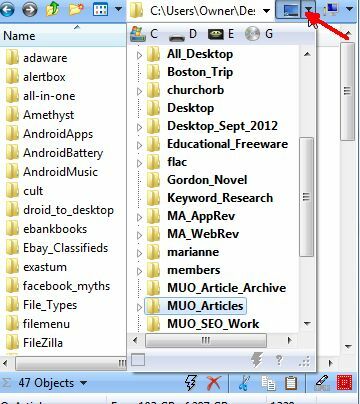
Az egyes ablaktáblákon keresztül elküldheti az aktuális ablaktábla mappájának tartalmát bármely más ablakra. Csak annyit kell tennie, hogy jobb egérgombbal kattint a mappára, majd azonosítja a célablakot, ahova el szeretné küldeni ezeket a tartalmakat. Tehát annak ellenére, hogy van egy rögzített, egyedi mappasablonja, amellyel kezdi, az alkalmazás elég rugalmas, így dolgozása közben megváltoztathatja a dolgokat.
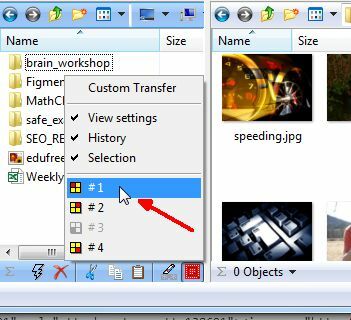
Minden egyes panelnek megvan a saját fájlparancs-ikonjai, például a kivágás, másolás és törlés az egyes ablaktáblák alsó részén. Ez nagyszerű bárkinek, aki inkább az egér használatát használja a billentyűzet helyett. Ott van, ha akarod.
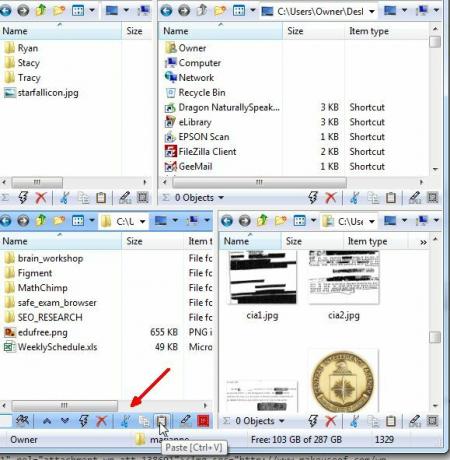
Kedvenc dolgaim a Q-Dir kapcsán az, hogy ha már van egy elrendezése, amely egy adott feladathoz vagy projekthez használható, akkor mentheti ezt a beállítást .qdr fájlba. A következő alkalommal, amikor a projekten kell dolgoznia, csak nyissa meg a Q-Dir-t, nyissa meg a mentett .qdr fájlt, és ott van a pontos elrendezés, amelyről tudod, hogy a legmegfelelőbb a munkájához. Felejtsd el, hogy megnyitja a több fájlkezelő ablakot és navigálhat azon mappák helyére, amelyeket folyamatosan elfelejt. Nem - nyissa meg a mentett formátumú fájlt, és ennyi - mindent megtalál, amire kéznél van.
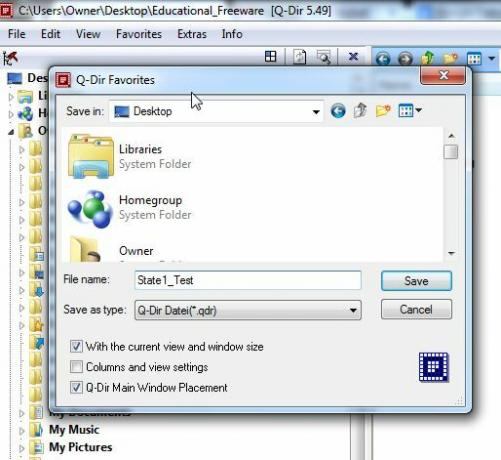
Egy másik jó említésre méltó tulajdonság a színkódolás. Ez alapértelmezés szerint nem engedélyezett, de nagyon szeretem, ezért bekapcsoltam. Csak az opciókat választja, kattintson a „Színek” fülre, és válassza a „Használjon SzínszűrőtJelölőnégyzetet. Ez az ebben az ablakban meghatározott (változtatható) színkódra vonatkozik az egyes fájltípusokra. Tehát a képek lila lesznek, az audio fájlok pirosak és így tovább.
![Szervezetesebb és eredményesebb munkaterület létrehozása a Q-Dir [Windows] qdir8 segítségével](/f/53bcd9ee7f4926548819cde858d4cc5a.jpg)
Ez egy rövid pillantással megmondja, hogy mi az adott fájl formátuma. Ez egy nagyon egyszerű módszer a fájlok vizuális rendezésére anélkül, hogy azokat az ablakban rendezni kellene.
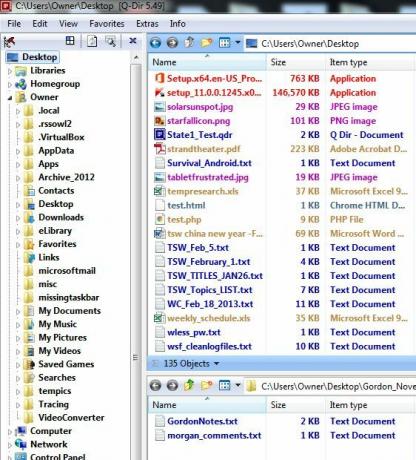
Mint láthatja, a Q-Dir sokkal funkcionálisabb és hasznosabb, mint az eredetileg gondolná. Könnyen ez az egyik legjobb fájlfelfedező alternatíva, amelyet hosszú ideje kipróbáltam, és amelyet továbbra is használok egyszerűen azért, mert sokkal hatékonyabban segített nekem válni.
Nagyon ajánlom, és szeretném tudni, mit gondol erről a fájlkezelő alternatíváról is. Segít javítani a termelékenységet? Ossza meg véleményét és véleményét az alábbi megjegyzés szakaszban.
Kép jóváírása: Nagyító Shutterstockon keresztül
Ryan BSc villamosmérnöki diplomával rendelkezik. 13 évet dolgozott az automatizálás területén, 5 évet az informatika területén, és most Apps Engineer. A MakeUseOf volt vezérigazgatója, az adatmegjelenítés nemzeti konferenciáin beszélt, és szerepelt a nemzeti televízióban és rádióban.